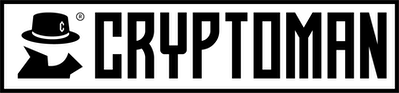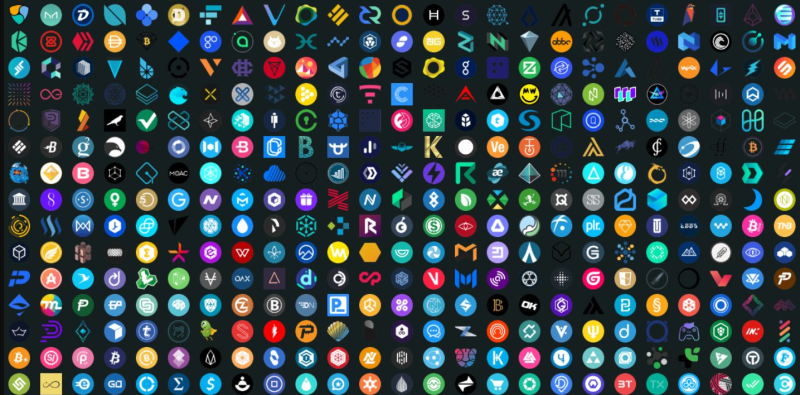אמור במדריך זה אינו מהווה ייעוץ מכל סוג שהוא לרבות ייעוץ השקעות ו/או תחליף לייעוץ כאמור. שוק המטבעות הדיגיטליים הינו בעל סיכון רב. איננו מבטיחים את מידת הדיוק ו/או עדכניות המידע שבמדריך והשימוש בו הינו על אחריותך בלבד וכפוף לתנאי התקנון.
מה זה קרדנו?
פרויקט Cardano הוקם בשנת 2015 על ידי צ'ארלס הוסקינסון, אחד מהיזמים של רשת האיתריום. הוסקינסון הבין את הבעיות שבשיטה הישנה של הקריפטו ורצה ליצור את הדור הבא של המטבעות הדיגיטליים: גמישים יותר, מתוחכמים יותר, זולים יותר לתפעול, ירוקים יותר ופונקציונליים יותר מאי פעם. הוא עזב את פרויקט איתריום והתחיל לעמול על מימוש החזון.
ואכן, ב-2017 יצאה לאוויר העולם רשת Cardano ואיתה המטבע Ada, ששווי השוק הראשוני שלו היה 600 מיליון דולר. ארבע שנים מאוחר יותר, קרדנו הכפיל את שוויו פי מאה ונכון להיום הוא מטבע הקריפטו השישי בגודלו בעולם. בעיני רבים Ada נחשב כמטבע הטוב והמבטיח ביותר בשוק, וסביר להניח שגם לכם כבר יצא לשמוע עליו יותר מפעם אחת.
אולי אתם שואלים את עצמכם – רגע, קרדנו מטבע או שהוא בכלל רשת?
בגדול, התשובה פשוטה. קרדנו הוא השם של רשת הבלוקצ'יין, הפלטפורמה הייחודית שעליה נתמך המטבע Ada. הבלוקצ'יין של קרדנו נמצא בתהליך פיתוח מתמשך, והוא נועד לשמש בעתיד לעוד מגוון אפליקציות וטוקנים נוספים, אך כיום השימוש הכמעט בלעדי שלו הוא כתשתית של Ada. לכן בשפה המדוברת, נהוג לקרוא למטבע Ada "מטבע קרדנו" או בקיצור "קרדנו". גם באתרים כמו CoinMarketCap ואחרים הדומים לו, המטבע ייקרא בפשטות Cardano.
איך מחזיקים קרדנו?
אנחנו בקריפטומן מאמינים שבעולם הקריפטו, הדבר הכי חשוב הוא אבטחה. הדרך הכי בטוחה להחזיק כל מטבע או טוקן היא באמצעות ארנק חומרה, או "ארנק קר".
מכיוון שהקרדנו הוא בעל טכנולוגיה ייחודית ושונה מהמטבעות הותיקים יותר כמו ביטקוין ואיתריום, לא כל ארנק רגיל יהיה מסוגל להחזיק אותו. ישנם רק שלושה ארנקי חומרה מתקדמים שיש להם תמיכה בקרדנו: Ledger Nano X, Ledger Nano S ו- Trezor Model T.
במאמר זה נלמד איך מחזיקים קרדנו באמצעות ארנק חומרה.
מה נצטרך?
- ארנק חומרה מסוג Ledger Nano X, Ledger Nano S או Trezor Model T, שכבר איתחלנו אותו.
- בין אם אנחנו משתמשים במכשיר לדג'ר או טרזור, כדאי לעדכן את הגרסה של המכשיר לעדכנית ביותר.
- אם אנחנו משתמשים במכשיר לדג'ר, צריך להתקין עליו את אפליקציית Cardano דרך ממשק Ledger Live.
בואו נתחיל.
1. חיבור לממשק AdaLite
ממשקי המשתמש של היצרנים, Ledger Live ו- Trezor Suite, לא תומכים ישירות בקרדנו. לכן נשתמש בארנק דפדפן ייעודי בשם AdaLite. משתמשי Ledger Nano X שמעוניינים לעבוד במובייל ולא רק בדסקטופ, יצטרכו להתחבר לממשק Yoroi שלא נכלל במדריך זה.
כשנפתח את אתר AdaLite, כך זה ייראה:
מופיעות כאן מספר אזהרות. אחת מהן רלוונטית לגבינו: Don't get phished. "פישינג" הוא פרקטיקת הונאה שבה הגנב יוצר אתר המתחזה לאתר הארנק הלגיטימי ונראה זהה לו. משתמשים תמימים מכניסים את הפרטים שלהם לאתר המתחזה וכספם נגנב. קל מאוד להימנע מהטעות הזו – משתמשים בקישורים אמינים ותמיד בודקים את הכתובת, adalite.io.
נלחץ Continue to AdaLite.
כאשר הארנק שלנו מחובר ואחרי שפתחנו אותו באמצעות ה- PIN Code, נלחץ על האפשרות האמצעית, Hardware Wallet.
1.1 חיבור עם מכשירי Ledger (הוראות למכשיר טרזור בהמשך)
פתחו את אפליקציית קרדנו במכשיר. אל תשנו את פונקציית ה- Method שמתחת לכפתור הורוד Unlock with Ledger, פשוט השאירו אותה על Default. לחצו על הכפתור הורוד.
נלחץ על שם המכשיר ואז על Connect.
במכשיר עצמו נלחץ על שני הכפתורים, כלומר אישור, על השאילתה Export 6 public keys. אל דאגה, זכרו שאלה המפתחות הציבוריים ולא הפרטיים. אלה יישארו תמיד בתוך המכשיר.
זהו, הארנק מוכן לשימוש.
1.2 חיבור עם מכשיר Trezor Model T
נלחץ Unlock with Trezor. ייפתח Tab חדש. אם לא ייפתח, תופיע ההודעה הבאה:
נלחץ Continue וייפתח Tab חדש.
נלחץ על הכפתור הכחול.
נלחץ Export. אל דאגה, זכרו שמדובר במפתחות הציבוריים ולא הפרטיים. הפרטיים לעולם יישארו מאוחסנים בתוך המכשיר.
אם אנחנו משתמשים ב- Passphrase, כאן נקליד אותו. אם אין לנו אחד, נשאיר את השדות ריקים. ניתן גם ליצור אחד ייחודי עבור ארנק הקרדנו. אם אתם עושים זאת, וודאו שאתם מגבים אותו כראוי.
הכל מוכן.
2. איך מקבלים Ada
קבלה ושליחה של קרדנו מתבצעות בצורה זהה עם כל הארנקים הקרים.
כדי לקבל קרדנו נלחץ Receive.
כאן יופיעו סה"כ 20 כתובות ציבוריות שמשויכות לארנק שלנו. נוכל להשתמש בכל אחת מהן בכדי לקבל קרדנו. ניתן להעתיק ולהדביק אותן או להשתמש בקוד QR. הכתובות תהיינה תקפות גם אחרי שננתק את הארנק, וניתן לשמור אותן לשימוש קבוע.
3. איך שולחים Ada
טענו כמה מטבעות בארנק. בואו נבצע שליחה. נלחץ על Send.
נמלא את פרטי העסקה.
נלחץ Send. יופיעו הפרטים לאישור.
נלחץ Confirm Transaction.
אם אנחנו משתמשים בטרזור, ייפתח שוב טאב חדש שבו נלחץ אישור.
לאחר מכן יופיעו פרטי העסקה על צג מכשיר הארנק. נוודא שהפרטים נכונים ונאשר את העסקה.
בהתחלה זה ייראה כך:
העסקה תישלח אוטומטית. לאחר כמה שניות עד דקות תעודכן היתרה שלנו והכסף יגיע לצד השני. זה ייראה כך:
מקווים שהסתדרתם ומאחלים שימוש בטוח ומוצלח.
לחצו כאן ורכשו ארנקי חומרה מסוג Ledger, Trezor, Bitbox02 ועוד ישירות מהיבואן הרשמי.